เชื่อว่าคนตาบอดหลายท่าน ที่ใช้โปรแกรมอ่านหน้าจออยู่ คงจะมีปัญหากับการกรอกรหัสภาพ หรือ Captcha ใช่มั้ยละคร้าบบบบ....
และผมก็เป็นอีกคน ที่ประสบปัญหานี้ เวลาจะลงทะเบียน หรือสมัครใช้งานบริการอะไร ก็มักจะตกม้าตายตรงกรอกรหัสภาพนี่แหละ ถึงแม้ว่าปัจจุบัน หลายเว็บไซต์จะเพิ่มช่องทางเป็นการยืนยันตัวตนด้วย OTP หรือแม้แต่ออกแบบ Captcha ให้เป็นเสียงด้วยแล้วก็ตาม แต่เชื่อว่ายังมีอีกหลายบริการ ที่ออกแบบมาโดยไม่ได้คำนึงถึงผู้ใช้ทุกกลุ่ม เป็นเหตุให้เราต้องวานคนปรกติมาช่วยกรอก หรือช่วยดูให้เราอยู่ดี
แต่ปัญหาเหล่านั้นจะหมดไปครับ ถ้าเรามีส่วนเสริมที่ชื่อว่า Cloud vission ซึ่งส่วนเสริมตัวนี้ จะมาช่วยในการตรวจสอบ และถอดรหัสจากรูปภาพ Captcha ที่เรามักจะเจออยู่บ่อยครั้ง โดยส่วนเสริมตัวนี้ มีให้ใช้ในโปรแกรม NVDA นะครับ
ซึ่งการใช้งานก็ไม่ได้ยากเลย หลังจากที่ติดตั้งส่วนเสริมนี้ลงไปแล้ว เพียงแค่ตั้งค่าตามที่จะบอกด้านล่างนี้ เป็นอันใช้ได้
กดคีย์ NVDA+n เพื่อเปิด NVDA menu
เลื่อนลูกศรลง จะได้ยินคำว่า Preferences subMenu p
เลื่อนลูกศรขวา จะเจอ Settings... s
จากนั้น เลื่อนลูกศรบนครับ จะเป็นเมนูการตั้งค่าของส่วนเสริมนี้แล้ว จะเจอคำว่า Cloud Vision settings... c หรือถ้าใครไม่เจอ ก็ใช้วิธีที่ท่านถนัด จนกว่าจะเจอเมนูนี้นะครับ จากนั้น กด enter เข้าไป เพื่อเปิดการตั้งค่าส่วนเสริมครับ
ในส่วนนี้ จะเป็นกล่องกาเครื่องหมาย ให้ติ๊กว่าจะเลือกการตั้งค่านี้หรือไม่
- Play sound during recognition check box checked Alt+p ช่องนี้ แนะนำให้เลือกไว้นะครับ เพราะเวลาที่มีการอ่าน captcha เราจะรู้ได้ว่า มันเสร็จแล้วหรือยังดำเนินการอยู่
- Recognize text check box checked Alt+t ตรงนี้ก็เช่นกันครับ หากไม่ติ๊กถูก จะอ่านข้อความหรือตัวอักษรจากรูปภาพไม่ได้นะฮะ
- Recognize images check box checked Alt+i ช่องนี้ก็ติ๊กถูกไว้ครับ เมื่อใช้งาน จะมีคำอธิบายเพิ่มเติมให้เราทราบว่า รูปภาพนี้ มีลักษณะอย่างไร เช่น ตัวหนังสือสีอะไร
- Read QR / bar code check box checked Alt+q ตรงนี้ แล้วแต่ว่าใครจะสนใจหรือไม่นะครับ ถ้าติ๊กถูกไว้ เขาก็จะอ่าน URL ที่เป็นคิวอาร์โค้ดให้ด้วย แต่โดยส่วนตัวก็ยังไม่ได้ลองใช้เลย ขอสารรูป เอ้ย สารภาพตามตรงเลย 5555 เอาเป็นว่า ใครใช้ได้ผลยังไง เล่าให้กันฟังใต้คอมเม้นท์ได้นะฮะ
- Translate text check box not checked ตรงช่องนี้ ก็แล้วแต่การใช้งานครับ ถ้าใครอยากให้มีการแปลภาษาของข้อความที่ถอดจากรหัสภาพได้ ก็ติ๊กถูกไว้เลย แต่สำหรับผมมองว่า ยังไม่จำเป็น เลยไม่ได้เลือกไว้
- ถ้าตั้งค่าตามนี้แล้ว ก็กด okay ปิดหน้าการตั้งค่าไปเลย
ทีนี้ก็มาถึงวิธีใช้งานจริงแล้ว ซึ่งก็ไม่ยากครับ เพียงแค่เลื่อนโฟกัสให้ไปอยู่ตรงรูปภาพ Captcha ที่ต้องการจะอ่าน จากนั้น กดปุ่ม Ctrl+NVDA+i จะได้ยินเสียงบี๊บ รอซักครู่ แล้วโปรแกรมจะอ่านรายละเอียดทั้งหมดในรูปภาพ รวมไปถึงตัวหนังสือในนั้นด้วยครับ แต่ๆ.... ถ้าฟังไม่ทัน แนะนำให้กด Ctrl+NVDA+ii ก็คือกดตัว I สองครั้ง เมื่อถอดตัวหนังสือเสร็จ จะมีรายละเอียดขึ้นมาให้เลื่อนอ่านได้เลย ถ้าไม่รู้ว่าจะกรอกยังไง ก็ก๊อปปี้ตัวหนังสือจากตรงนี้ได้เลยครับ จากนั้น เมื่อกดปุ่ม escape ช่องรายละเอียดนี้ก็จะหายไป และพาเรากลับไปที่หน้าเว็บที่เราอยู่ในตอนแรกนั่นแหละครับ
สุดท้ายนี้ก็หวังว่า ทุกคนจะได้ประโยชน์ตรงนี้ไม่มากก็น้อย เดี๋ยวลิ้งค์ดาวน์โหลดส่วนเสริมจะทิ้งไว้ด้านล่างบทความท์นะครับ เผื่อใครหาไม่เจอ หรือถ้าอยากให้อัดเสียง/วีดีโอในการใช้งาน ก็บอกมาได้ และท้ายที่สุดจริงๆ.... บทความนี้สามารถเผยแพร่ได้นะครับ ขอแค่ให้เครดิตกันนิดนึง อย่างน้อยก็เป็นการให้เกียรติ หรือเป็นการขอบคุณแบบอ้อมๆกับคนที่ลงทุนเขียน และไปหาส่วนเสริมเหล่านี้มาแก้ปัญหานะครับ
ปล. สำหรับใครที่รู้เรื่องนี้มาก่อนผมแล้ว ขอความกรุณา ไม่คอมเม้นท์เชิงว่ารู้มาก่อนแล้ว หรือรู้อยู่แล้วนะครับ เพราะถ้าคุณรู้ แต่ไม่แบ่งปัน มันก็ไม่เกิดประโยชน์อะไร ขอบคุณครับ
ผู้อ่านสามารถสนับสนุนเว็บไซต์ โดยการอุดหนุนนิยายบนเว็บไซต์ เขียนกันดอทคอม เว็บไซต์อ่านนิยายที่คนตาบอดเป็นเจ้าของ และอยากให้สังคมการอ่านเป็นของคนทุกกลุ่ม ไม่ว่าตาดีหรือตาบอด
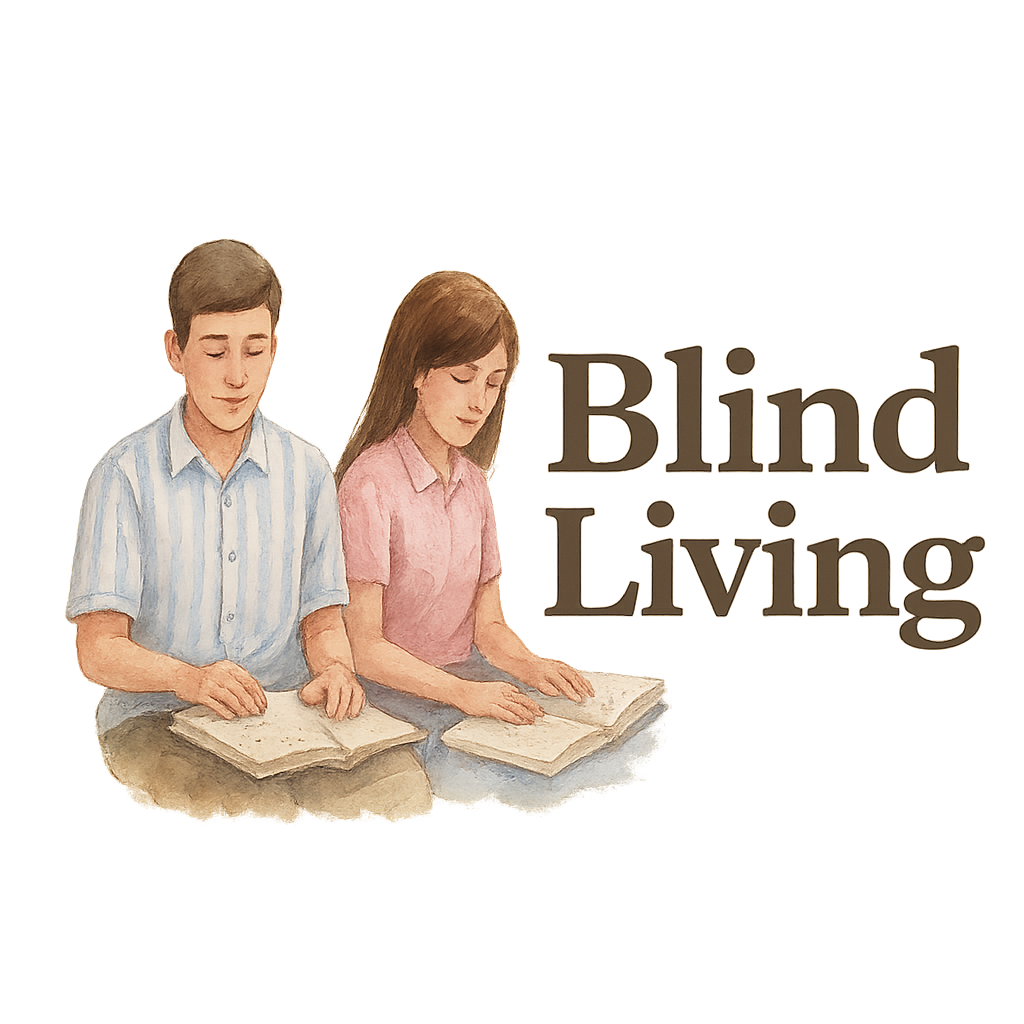
แสดงความคิดเห็น